Photoshop vs Lightroom: confronto 2025
Photoshop e Lightroom sono due eccellenti programmi di editing digitale di Adobe. Pur essendo essenzialmente destinati a diverse tipologie di utenti, alcune loro funzionalità si sovrappongono e possono rendere difficile la decisione su quale programma acquistare.
Per semplificare la tua scelta, ho testato Photoshop e Lightroom e realizzato questo confronto, in modo tale da permetterti di scegliere il software giusto in base alle tue esigenze. Se cerchi una risposta rapida – Photoshop è il vincitore globale grazie alla sua vasta collezione di strumenti di editing e alle sue potenzialità creative. Se però sei un fotografo o hai bisogno di modificare rapidamente una grande quantità di immagini, solo Lightroom dispone degli strumenti necessari.
Potrai provare entrambi i software ottenendo i 7 giorni di prova gratuita del pacchetto Adobe Creative Cloud e valutare quale sia l’opzione migliore per te.
Prova Photoshop gratis per 7 giorni!
Non hai tempo? Ecco un riassunto di 1 minuto per ogni categoria
 |
 |
|
| Filtri ed effetti | 18 categorie di filtri personalizzabili e un’ampia gamma di effetti speciali con i quali trasformare un’immagine. | Filtri ed effetti speciali applicabili con un solo clic per conferire a un’immagine l’aspetto desiderato. |
| Rimozione oggetti indesiderati | Strumenti di elevata qualità per la rimozione di oggetti con correzione, clonazione e rimozione di oggetti. | Gli strumenti Clone e Heal svolgono il loro compito, ma non hanno la stessa precisione e naturalezza delle funzioni di Photoshop. |
| Strumenti di modifica avanzati | Photoshop dispone dei migliori strumenti di elaborazione digitale in circolazione. Dal taglio di precisione al controllo completo dei colori, passando per qualsiasi altra funzione. | La maggior parte delle modifiche sono soltanto superficiali per migliorare un’immagine, aggiungere un filtro o cambiare lo sfondo. |
| Stile di editing | Utilizza i livelli per separare ogni elemento e tiene traccia della cronologia di modifica, così potrai tornare indietro a uno stato precedente. | La maggior parte delle modifiche viene eseguita tramite la regolazione di un cursore. Effettua le modifiche mantenendo il file originale. |
| Compatibilità con formato RAW | Il plugin Camera RAW integrato dispone di un set completo di strumenti di editing RAW e converte i file. | Esegue automaticamente il rendering dei file RAW e include tutte le funzionalità di Camera RAW |
| Organizzazione delle immagini | Non esiste un organizzatore di immagini interno, ma potrai archiviare le immagini in Adobe Creative Cloud. | L’organizzazione delle immagini è una delle funzionalità principali di Lightroom. Potrai aggiungere metadati, parole chiave e punteggi con stelle e creare album multipli. |
| Modifica in blocco | Potrai registrare il tuo processo di modifica e poi automatizzare la tecnica di ritocco per applicarla a più immagini. | Potrai applicare le modifiche di base a tutto il tuo album o cartella, oppure scegliere immagini specifiche da modificare. |
| Strumenti di collaborazione | Fornisce ad altri utenti l’accesso alla visualizzazione e alla modifica dei tuoi progetti attraverso Creative Cloud. | Condividi i tuoi album o le tue foto con chiunque e concedi loro il diritto di modifica tramite Creative Cloud. |
| Compatibilità con i dispositivi | Funziona con PC, macOS e iPad. | Funziona con PC, macOS, Android, iOS e iPad. |
| Facilità di utilizzo | Potrà essere necessario molto tempo per padroneggiare Photoshop, ma sono disponibili numerosi video tutorial. | Potrai effettuare la maggior parte delle modifiche regolando un cursore, fino a ottenere il risultato desiderato. |
| Assistenza clienti | Chat in tempo reale, chat virtuale, ampia knowledge base e un attivo forum della comunità. | Chat in tempo reale, chat virtuale, ampia knowledge base, ma un forum della comunità non così attivo come quello di Photoshop. |
| Prezzo | Costa leggermente più di Lightroom, ma comprende quattro app aggiuntive di Adobe. | È più economico di Photoshop e ti offre un maggiore spazio di archiviazione su cloud. |
| Prova gratuita | Prova gratuita di 7 giorni | Prova gratuita di 7 giorni |
Come ho testato e confrontato Photoshop e Lightroom
Ho confrontato Photoshop e Lightroom in base a 13 categorie:
- Filtri ed effetti: ho confrontato i filtri e gli effetti speciali forniti da ciascun programma, testati anche per verificare la flessibilità dei filtri, la possibilità di personalizzarli e la facilità di passare da un filtro all’altro.
- Rimozione oggetti indesiderati: ho caricato le immagini ed eseguito il processo di rimozione degli oggetti e delle persone indesiderate, per verificare quale mantenesse un aspetto naturale dell’immagine.
- Strumenti di modifica avanzati: ho confrontato le funzionalità di modifica in modo da comprendere meglio le capacità di ciascun programma, e capire quale mi offre maggiore libertà creativa per ottenere il risultato desiderato.
- Stile di editing: ho accertato se le modifiche sono distruttive o non distruttive, se il software funziona con i livelli, se le modifiche vengono applicate direttamente al file, se si tratta di un programma basato su pixel, vettoriale o altro ancora.
- Compatibilità con formato RAW: ho verificato se il software è nativamente compatibile con le immagini RAW o se funziona con un’altra piattaforma per l’elaborazione delle immagini.
- Organizzazione delle immagini: ho analizzato come il software organizza le immagini e se dispone di funzionalità per la creazione di album, l’aggiunta di metadati e la ricerca.
- Modifica in blocco: disponevo di 100 immagini a cui intendevo aggiungere gli stessi filtri. Ho verificato quali fossero le opzioni di modifica da applicare a tutte le immagini e quanto la procedura fosse semplice con entrambi i programmi.
- Strumenti di collaborazione: ho contattato alcuni colleghi per verificare se fosse possibile condividere i file, consentire ad altri di modificare il mio lavoro e ricevere un riscontro immediato.
- Compatibilità con i dispositivi: ho verificato le app disponibili per ogni programma e la loro facilità di utilizzo, la presenza di tutte le funzionalità e la possibilità di sincronizzare il lavoro tra diversi dispositivi.
- Facilità di utilizzo: ho scaricato entrambi i programmi e li ho utilizzati per vari mesi. Volevo capire quale fosse l’interfaccia più intuitiva e quanto tempo fosse necessario per imparare a padroneggiare le nozioni di base.
- Assistenza clienti: ho confrontato le opzioni di assistenza clienti e inviato domande per verificare i tempi e la qualità delle risposte.
- Prezzo: ho confrontato il costo dell’abbonamento di entrambi i programmi e ho calcolato il rapporto qualità/prezzo in base alle funzionalità, per determinare la miglior offerta.
- Prova gratuita: ho iniziato scaricando la versione di prova gratuita. Ho confrontato la durata e la politica di cancellazione e controllato se fossero presenti limitazioni nell’utilizzo di questa versione.
1. Filtri ed effetti: Photoshop offre molte più opzioni
Photoshop e Lightroom dispongono entrambi di una notevole collezione di filtri ed effetti speciali, ma Photoshop è superiore. È possibile creare molteplici filtri preimpostati, chiamati “Actions” utili quando avevo bisogno di applicare gli stessi effetti a più immagini. Ho potuto personalizzare le azioni per adattarle al mio stile e utilizzare colori in linea con le mie immagini e il mio marchio.
Potrai inoltre applicare filtri diversi per definire il tono delle tue immagini. Photoshop dispone anche di una vasta collezione di effetti capaci di modificare la texture o lo stile di un’immagine. Uno dei motivi per cui preferisco le Photoshop Actions consiste nella possibilità di applicarle a un singolo livello e non necessariamente all’intera immagine.
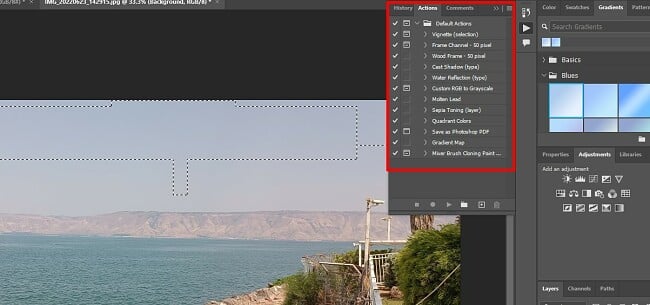
Lightroom dispone a sua volta di una raccolta di filtri preimpostati, chiamati “Presets”, applicabili con un solo clic. Esistono poi alcuni filtri standard, come quello per donare alla tua immagine un aspetto vintage, quello per trasformare l’immagine in bianco e nero e quello per uno stile artistico. Anche se potrai personalizzare il filtro e la portata degli effetti speciali, questi verranno applicati all’intera immagine.
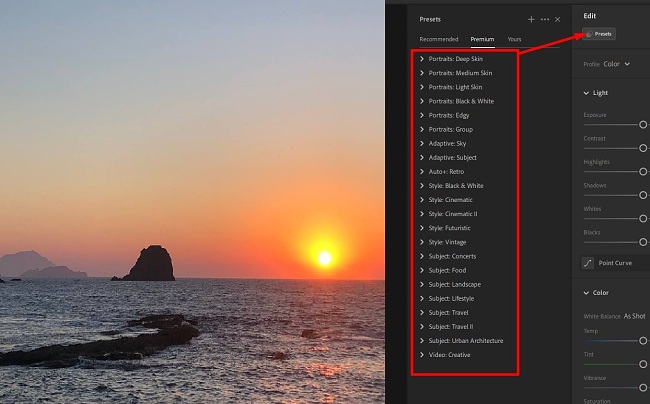
In conclusione, ho assegnato a Photoshop la vittoria in questa categoria perché è in grado di svolgere ogni funzione di Lightroom e molto altro ancora. Potrai provare in prima persona i filtri e gli effetti scaricando gratis Photoshop per 7 giorni.
Vincitore filtri ed effetti: Photoshop
2. Rimozione oggetti indesiderati: Photoshop dispone di strumenti di qualità superiore per un aspetto più naturale
Photoshop e Lightroom dispongono entrambi di strumenti per rimuovere gli oggetti indesiderati, ma Photoshop è più preciso. Photoshop fornisce diversi strumenti di selezione, tra cui “Magnetic Lasso” per avvicinarsi il più possibile al contorno di un oggetto. Potrai utilizzarlo per ritagliare un oggetto o una persona da qualsiasi immagine. Sono inoltre disponibili diversi strumenti intelligenti, come la bacchetta magica, il clone, il rattoppo e il pennello correttivo, in grado di rimuovere qualsiasi oggetto e di riempire lo spazio vuoto per adattarlo al resto dell’immagine. Anche se potrebbe essere necessario tempo per padroneggiare questi strumenti, i risultati sono stati precisi ed esattamente come li desideravo.

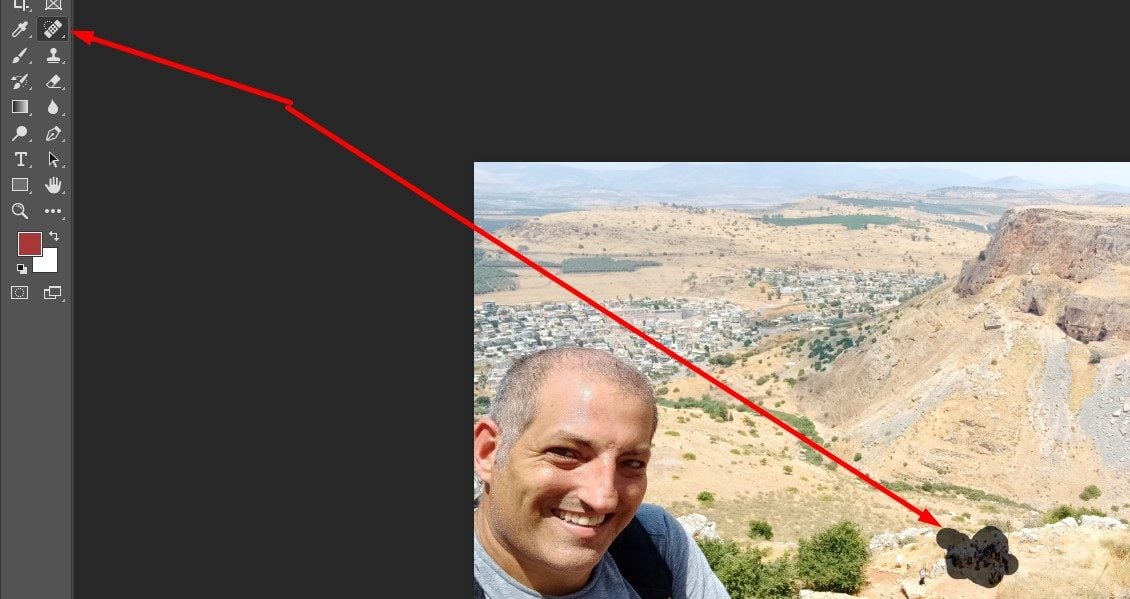

Lightroom dispone di uno strumento di rimozione degli oggetti indesiderati basato sull’intelligenza artificiale per confrontare i pixel e rimuovere l’oggetto. Potrai utilizzare un evidenziatore per indicare l’oggetto da rimuovere, ma questo strumento non è così preciso come quello di Photoshop. Una volta rimosso l’oggetto, potrai utilizzare lo strumento clone per ricreare lo sfondo e farlo corrispondere all’area circostante, ma guardando da vicino ci si accorgerà dell’area modificata.
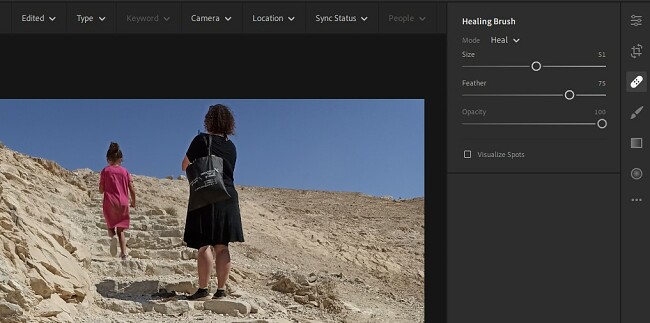
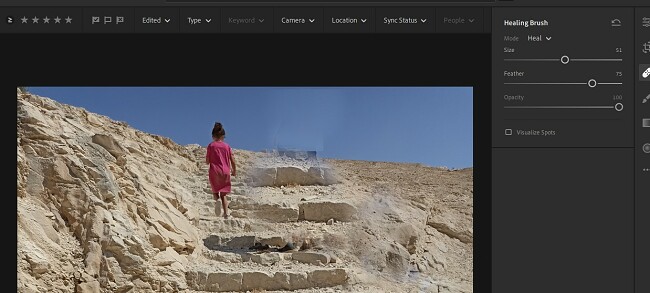
Potrai testare gli strumenti di rimozione degli oggetti senza alcun rischio attivando la prova gratuita di 7 giorni di Photoshop.
Vincitore rimozione oggetti indesiderati: Photoshop
3. Strumenti di modifica avanzati: con gli strumenti avanzati di Photoshop potrai manipolare al meglio le tue immagini
Photoshop è il vincitore indiscusso di questa categoria. Possiede tutti gli strumenti necessari per manipolare e modificare le mie immagini digitali. Tali funzionalità includono strumenti di selezione multipli, un’ampia gamma di pennelli e penne personalizzabili, strumenti di modifica per rimuovere difetti o imperfezioni e creare ombre ed effetti speciali. La maggior parte degli strumenti è situata nella barra di accesso rapido sul lato sinistro dell’area di lavoro. Sotto la maggior parte di essi è presente un menu secondario con le diverse varianti dello strumento principale. Questi strumenti ti consentono di perfezionare ogni pixel fino a quando la tua immagine o il tuo grafico non avranno l’aspetto esatto da te immaginato.
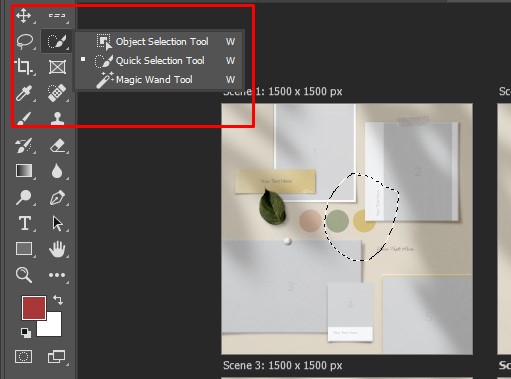
Non ho trovato la stessa libertà creativa con Lightroom. Gli strumenti di modifica sono abbastanza elementari e si concentrano sulla rifinitura di una fotografia, senza possibilità di manipolarla o modificarla. Per esempio, potrai regolare i dettagli delle ombre, ma non potrai aggiungerli o rimuoverli. Mentre Photoshop ti offre strumenti di precisione, Lightroom ti permette di regolare il cursore fino a quando non sarai soddisfatto del risultato finale.
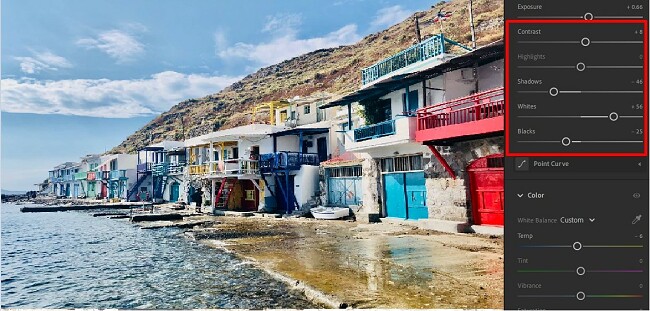
Per un controllo completo dell’elaborazione delle tue immagini, prova gratis Photoshop per 7 giorni, e scopri l’efficacia degli strumenti di editing.
Vincitore strumenti di modifica avanzati: Photoshop
4. Stile di editing: con i livelli di Photoshop potrai sperimentare e proteggere ogni elemento
Questa è stata una categoria difficile da valutare, poiché gli stili di editing sono estremamente diversi. Sono però rimasta molto colpita dal modo in cui Photoshop utilizza i livelli per proteggere ogni elemento da modifiche indesiderate, motivo per cui lo considero superiore a Lightroom.
Ogni elemento aggiunto dalla tua area di lavoro di Photoshop crea un nuovo livello. In questo modo, quando aggiungi una texture, cambi i colori o sposti un elemento, non dovrai preoccuparti dell’influenza delle modifiche su altre aree del tuo progetto. Anche se le modifiche vengono considerate “distruttive” in quanto apportate all’immagine originale, potrai annullarle se il risultato non ti soddisferà.
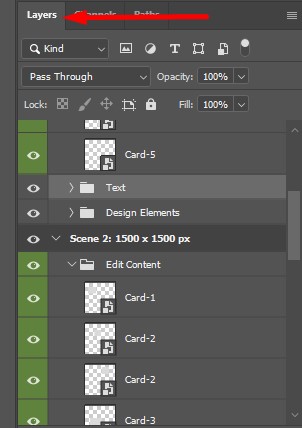
Lightroom è invece uno strumento di editing non distruttivo. Salva automaticamente l’immagine originale, consentendoti di sperimentare con filtri e cursori di illuminazione senza preoccuparti di rovinare la tua immagine. A differenza di Photoshop, pur con alcune eccezioni, le modifiche sono di carattere generale e vengono applicate all’intera immagine anziché a un’area specifica. Le eccezioni sono il pennello di ritocco e di clonazione, con cui potrai definire un’area specifica dell’immagine.
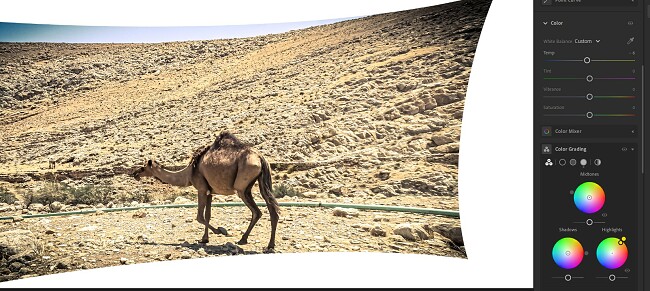
In conclusione, lo stile di editing di Photoshop offre agli utenti maggiore libertà creativa e flessibilità rispetto a quello di Lightroom.
Vincitore stile di editing: Photoshop
5. Compatibilità con formato RAW: Photoshop e Lightroom possono entrambi modificare i file RAW
Photoshop ha compiuto passi da gigante per recuperare il ritardo rispetto a Lightroom in materia di editing di file RAW. L’ultima versione di Photoshop include un plugin Camera RAW integrato. Quando ho caricato un file RAW, il plugin si è attivato automaticamente, fornendomi un accesso completo a tutte le funzionalità di editing.
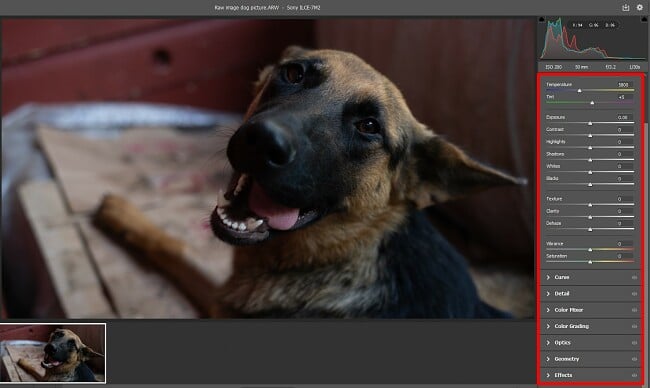
Trattandosi di uno strumento di editing fotografico, non sorprende la capacità di Lightroom di modificare i RAW tra le sue funzionalità principali. Ho potuto modificare il file e ottenere il risultato desiderato con facilità.
Entrambi i programmi consentono inoltre di convertire il file RAW in un formato standard, come JPG o PNG.
Vincitore compatibilità con formato RAW: pareggio
6. Organizzazione delle immagini: Lightroom dispone di migliori funzioni di organizzazione e ricerca
Lightroom è stato concepito per i fotografi, risulta quindi logico un forte investimento nelle funzionalità di organizzazione delle foto. Offre la possibilità di aggiungere le immagini direttamente nelle cartelle per creare album al momento del caricamento. Potrai anche aggiungere metadati, parole chiave e una valutazione con stelle. Quando cercherai una foto, potrai utilizzare queste metriche o la data in cui è stata scattata per trovarla rapidamente. Il filtro di ricerca intelligente riconosce anche le richieste come un animale specifico, un luogo, un oggetto e persino delle persone, consentendomi di risparmiare tempo invece di scorrere migliaia di immagini.
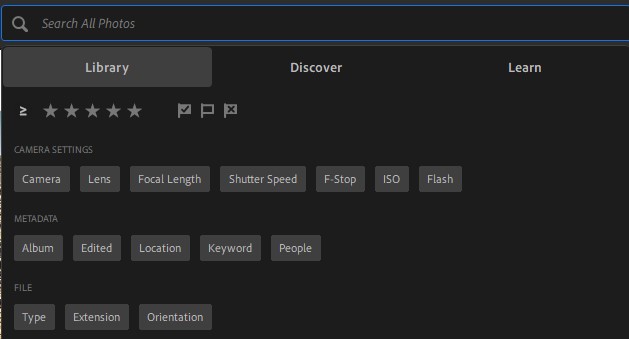
Photoshop si concentra soprattutto sull’editing e non tanto sull’organizzazione. Ho scoperto di poter organizzare manualmente le immagini e gli elementi più utilizzati attraverso il mio account Adobe Cloud. Una volta configurato, è stato facile da gestire e il processo di caricamento dei file multimediali dal cloud a Photoshop viene gestito attraverso l’interfaccia dell’area di lavoro.
Anche se entrambi i programmi dispongono di metodi per l’archiviazione e l’organizzazione delle immagini, Lightroom è il vincitore indiscusso di questa categoria.
Vincitore organizzazione delle immagini: Lightroom
7. Modifica in blocco: Photoshop offre più funzionalità di editing compatibili con la modifica in batch
Sebbene risulti più semplice applicare modifiche in batch in Lightroom, Photoshop offre una gamma più ampia di opzioni. Il processo non è particolarmente complesso e potrai consultare una rapida guida su come salvare e automatizzare le modifiche a tutte le tue immagini. Per iniziare, apri la sezione “Actions” nel menu “Window” e registra la tua azione. Potrai scegliere opzioni come il ridimensionamento dell’immagine, l’aggiunta di maschere, livelli aggiuntivi, texture, illuminazione speciale o filtri. Una volta terminato, salva l’azione e apri il menu “File”. Trova “Automate” e clicca sull’opzione “Batch”, quindi scegli tutti i file a cui desideri applicare le modifiche e Photoshop le effettuerà automaticamente su ognuno di essi.
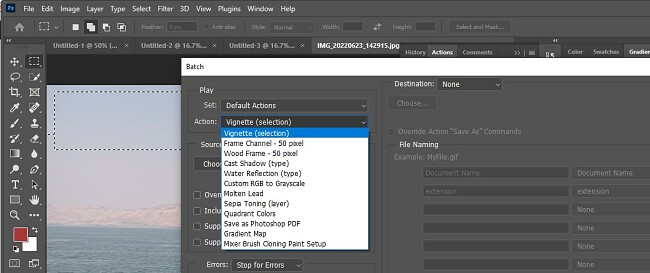
Lightroom prevede un processo simile, ma le opzioni di modifica sono limitate. Dopo aver registrato le tue modifiche, potrai aprire la libreria fotografica e selezionare le immagini da includere nelle modifiche in batch. Lightroom non dispone di un’opzione di anteprima, quindi non potrai controllare l’aspetto delle modifiche. Se i risultati non ti piacessero, potrai però ripristinare tutte le immagini.
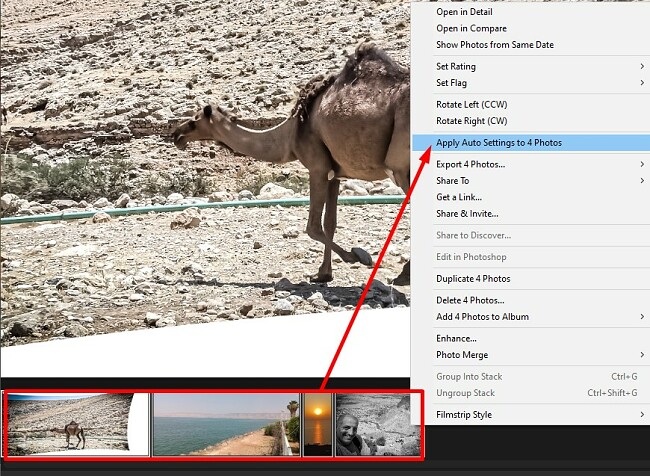
Anche se la categoria è stata aggiudicata a Photoshop, qualora la modifica in batch di cui hai bisogno sia di poco conto, o se desideri semplicemente applicare un filtro di base a tutte le tue foto, Lightroom rappresenta un’opzione più semplice. Potrai scaricare il pacchetto Photographer da Adobe Creative Cloud e ottenere accesso gratuito a entrambi i programmi per 7 giorni per vedere quale si adatta meglio alle tue esigenze.
Vincitore modifica in blocco: Photoshop
8. Strumenti di collaborazione: entrambi offrono varie opzioni di collaborazione tramite Creative Cloud
Questa categoria finisce in parità, poiché entrambi i programmi includono Adobe Creative Cloud. In questo modo sarà più semplice condividere i tuoi file con altre persone e avrai la libertà di impostare i permessi, dalla sola visualizzazione all’accesso completo per la modifica.
Nessuno dei due programmi supporta la modifica dello stesso file da parte di più persone simultaneamente. Entrambi si sincronizzano con il cloud nel momento in cui il progetto viene salvato.
Entrambi offrono l’accesso ad Adobe Creative Cloud, e l’unica differenza consiste nel fatto che abbonandosi a Photoshop otterrai 100 GB di spazio di archiviazione, mentre Lightroom ti offre 1 TB di spazio.
Vincitore strumenti di collaborazione: pareggio
9. Compatibilità con i dispositivi: Lightroom offre maggiori opzioni per PC e dispositivi mobili
Lightroom si aggiudica questa categoria in quanto è compatibile con PC e dispositivi mobili. Offre app facili da utilizzare, così potrai effettuare le operazioni dal tuo telefono senza dover caricare le tue immagini sul computer. Poiché gli strumenti di modifica utilizzano cursori, non è necessaria la precisione richiesta per utilizzare Photoshop.
L’interfaccia e gli strumenti di Photoshop si adattano bene a PC, Mac e iPad. Se disponi di uno schermo tattile, è touch-friendly, ma per ottenere risultati migliori dovresti utilizzare il tuo mouse o una penna quando lavori su iPad. Esiste una versione base di Photoshop per Android, chiamata Photoshop Express, ma senza la possibilità di accedere alla maggior parte degli strumenti di editing.
Photoshop e Lightroom sono entrambi collegati ad Adobe Creative Cloud. In questo modo, non sarai limitato a lavorare su un solo dispositivo. Potrai sincronizzare i progetti su tutti i dispositivi e accedere ai file più recenti ovunque tu sia. Scarica Lightroom su tutti i tuoi dispositivi e provalo senza rischi per 7 giorni. Scopri in prima persona quanto è pratica l’interfaccia su schermi grandi e piccoli.
Vincitore compatibilità con i dispositivi: Lightroom
10. Facilità di utilizzo: Lightroom è molto più semplice da utilizzare – bisogna solo regolare i cursori
Photoshop e Lightroom presentano uno stile simile, ma Lightroom è molto più facile da utilizzare e potrai iniziare ad apportare modifiche alle tue immagini senza bisogno di conoscenze di editing. Il pannello degli strumenti posto sul lato destro dell’area di lavoro contiene i cursori per effettuare la maggior parte delle regolazioni. Se non ti soddisfa l’aspetto della modifica effettuata, dovrai semplicemente spostare il cursore fino a quando non sarai soddisfatto. Lightroom dispone inoltre di un pulsante Auto con il quale corregge gli errori più comuni dell’immagine utilizzando l’intelligenza artificiale.

Photoshop è un programma molto complesso con una vasta gamma di strumenti e funzionalità di editing. Solo poche modifiche di base possono essere eseguite senza imparare a utilizzare i diversi strumenti. Mi piace la possibilità di personalizzare l’area di lavoro in modo che, una volta acquisita familiarità con gli strumenti, possa organizzarla per accedere rapidamente a quelli utilizzati più spesso. Essendo un programma così popolare, esistono inoltre molti video tutorial in grado di guidarti attraverso qualsiasi modifica o tecnica, e ciò contribuisce a velocizzare la curva di apprendimento.
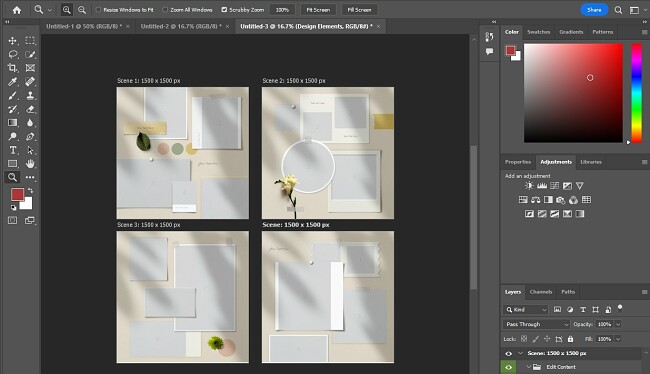
Se invece hai bisogno di un programma per effettuare correzioni rapide e molto facile da utilizzare, Lightroom è la scelta migliore. Provalo gratis per 7 giorni e scopri quanto rapidamente potrai imparare a utilizzare i diversi strumenti.
Vincitore facilità di utilizzo: Lightroom
11. Assistenza clienti: entrambi i programmi includono la chat in tempo reale, ma Photoshop ha una comunità più attiva
Inizialmente avevo contrassegnato questa categoria come un pareggio, poiché Photoshop e Lightroom sono entrambi prodotti Adobe. Ma dopo aver esaminato il forum della comunità, ho notato che Photoshop è molto più attivo, anche combinando i due forum di Lightroom. Questa modalità di assistenza mi è stata estremamente utile mentre iniziavo a utilizzare Photoshop e cercavo di capire come eseguire le diverse tecniche di editing. Il forum di Photoshop conta oltre 94.000 conversazioni e la funzione di ricerca mi ha permesso di trovare facilmente l’aiuto di cui avevo bisogno. Come potrai vedere nell’immagine qui sotto, Photoshop presenta un gran numero di nuove conversazioni nell’ultimo mese, confermando come la comunità sia ancora attiva e mi permetterà di ottenere rapidamente le risposte o le informazioni di cui ho bisogno.
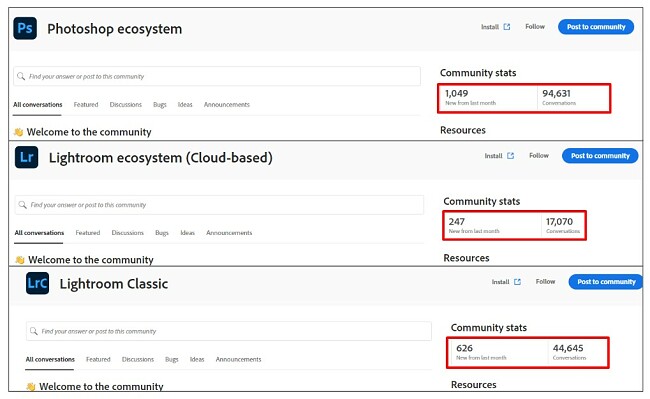
Potrai utilizzare la funzionalità di chat se avrai bisogno dell’assistenza clienti per Lightroom e Photoshop, per domande sul tuo account, sulla fatturazione e sul supporto tecnico. Il primo passo è l’assistente virtuale: riconosce le parole chiave e cerca di trovare le risposte senza bisogno di un operatore dell’assistenza. Se avrai invece bisogno di parlare con una persona fisica, la chat in tempo reale è disponibile 24/7, e il tempo di attesa non è stato particolarmente lungo. Un’altra funzionalità utile di Adobe, presente nella sezione Help, è rappresentata dalle esercitazioni video per Photoshop e Lightroom. Forniscono guide passo a passo su come utilizzare i diversi strumenti e le opzioni di editing.
Vincitore assistenza clienti: Photoshop
12. Prezzo: Photoshop è più costoso, ma include altre applicazioni Adobe
Confrontando i prezzi degli abbonamenti mensili di Photoshop e Lightroom, ho constatato come Lightroom costasse quasi la metà di Photoshop. Ma quando ho esaminato i contenuti di Photoshop, ho capito il motivo. Non solo Photoshop è un editor digitale di gran lunga superiore e dotato di strumenti più complessi, ma viene fornito con Adobe Fresco, Photoshop Express, Photoshop Camera e Adobe Express. Sono tutti strumenti preziosi per espandere le funzionalità di cui potrai usufruire con il tuo abbonamento a Photoshop.
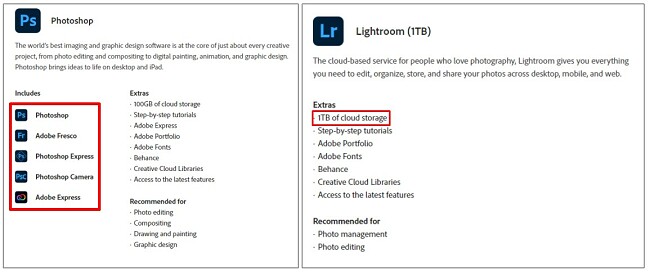
Detto questo, Lightroom garantisce un ottimo rapporto qualità/prezzo e prevede uno spazio di archiviazione cloud nettamente superiore a quello di Photoshop (1 TB contro 100 GB). Se il tuo obiettivo principale è quello di modificare e gestire le tue foto, allora potrai scegliere l’opzione più economica e abbonarti a Lightroom.
Un’altra opzione è quella di acquistare il pacchetto Adobe Photography, comprendente Photoshop e Lightroom. È l’opzione da me scelta, poiché i due programmi funzionano bene insieme. Se dovessi però sceglierne uno, opterei per Photoshop, in quanto è in grado di eseguire tutte le funzioni di Lightroom e molto di più.
Vincitore prezzo: Photoshop
13. Prova gratuita: entrambi offrono 7 giorni di prova gratuita con tutte le funzionalità
Photoshop e Lightroom offrono una prova gratuita di 7 giorni con accesso illimitato a tutte le funzionalità premium. Per attivare la prova gratuita dovrai inserire i dati della tua carta di credito, per cui dovrai ricordarti di annullare la prova gratuita, altrimenti ti verrà addebitato l’abbonamento alla fine del periodo.
Se non sei ancora sicuro di sapere quale dei due sia l’editor digitale giusto per te, potrai scaricare Photoshop e Lightroom gratuitamente come app autonome, oppure il pacchetto Photography o l’intera collezione di Adobe Creative Cloud Apps.
E il vincitore è… Photoshop (ma dipende dalle tue esigenze)
Photoshop e Lightroom sono due editor digitali di alto livello con alcune somiglianze, ma rivolti a diverse tipologie di utenti. Se devi scegliere tra i due e le tue esigenze non si limitano alla modifica delle fotografie, Photoshop è la soluzione migliore. Dispone di un’ampia collezione di strumenti di editing di precisione, per cui potrai realizzare qualsiasi operazione, dalla creazione di documenti da un modello vuoto alla modifica di immagini e grafica.
Lightroom si concentra su un unico obiettivo – è ottimo per i ritocchi e le regolazioni. Potrai utilizzarlo anche sul tuo cellulare ed è estremamente intuitivo. Le sue funzionalità di modifica sono però limitate rispetto a Photoshop.
Se vuoi provare personalmente questi programmi, potrai partire con la prova gratuita. Il pacchetto Photographer ti fornisce l’accesso a entrambi, pertanto avrai a disposizione 7 giorni per valutare sia Photoshop che Lightroom.
Se invece desideri avere più tempo per testare i programmi, potrai scaricare Lightroom gratis per 7 giorni e al termine della tua prova gratuita, scaricare Photoshop e ottenere altri 7 giorni gratuiti.
Anche se non si tratta di periodi di prova lunghi, dovrebbero fornirti il tempo sufficiente per valutare le diverse funzionalità e capire quale sia l’opzione migliore per te.
Vincitori di categoria
- Facilità di utilizzo: Lightroom
- Strumenti di modifica avanzati: Photoshop
- Stile di editing: Photoshop
- Compatibilità con formato RAW: Lightroom
- Organizzazione delle immagini: Lightroom
- Filtri ed effetti: Photoshop
- Modifica in blocco: Photoshop
- Strumenti di collaborazione: Pareggio
- Rimozione oggetti indesiderati: Photoshop
- Compatibilità con i dispositivi: Lightroom
- Assistenza clienti: Photoshop
- Prezzo: Photoshop
- Prova gratuita: Pareggio
Vincitore: Photoshop




Lascia un commento
Annulla